오늘은 pdf 용량 줄이기 사이트 방법 을 알아 봅시다^^
PDF파일을 용량 줄이고 싶을 때 있죠?
유명한 사이트라 다아시겠지만 모르시는분들을 위해 올려봅니다. 이 사이트는 정말 좋아요.
제가 쓰는 pdf 용량 줄이기 사이트인데, 필요하신 분들이 있을것 같아서 공유드립니다.
가끔 pdf파일 용량줄여야 할때가 종종있습니다
그럴때 손쉽게 pdf 용량 줄이기 하는 방법을 알려드릴께요.
스몰PDF(smallpdf) 라는 사이트 인데요. 아시는 분들은 다들 아실거라 생각합니다.
로그인이 필요없고 사이트에서 바로 pdf 용량 줄이기 할 수 있습니다..
설치없이 PC, 모바일에서 사용가능한 사이트입니다. 사용법도 간단하고 무료입니다...
아주 간단하게 pdf 용량 줄이기 할 수 있습니다.

먼저 다음(Daum) 포털사이트에 접속해줍니다.

그런다음 검색색창에 'small pdf'를 검색해줍니다.

그럼 위와 같이 검색 결과가 나오는데 .
상단에 위치한 Smallpdf 사이트를 눌러 사이트에 접속해줍니다.
smallpdf 사이트 바로가기는 아래 링크를 클릭하세요
Smallpdf.com - PDF와 관련한 모든 문제를 해결해 주는 무료 솔루션
Smallpdf - 모든 PDF 파일을 아주 쉽게 변환, 또는 편집이 가능하게 해줍니다. 뿐만 아니라, 모든 PDF 관련 문제를 저희 웹사이트에서 해결할 수 있습니다. 그리고,,,네, 맞습니다. 무료입니다!
smallpdf.com

사이트 접속 하면 나오는 메인 화면입니다.
저기 화살표로 가리킨 [PDF 압축] 을 클릭합니다.

그럼 요런화면이 뜨는데요, [파일 선택] 을 클릭하고 용량을 줄이고자 하는 pdf 파일을 추가해주세요..

그런다음 업로드 완료될때까지 기다리셔야 합니다.
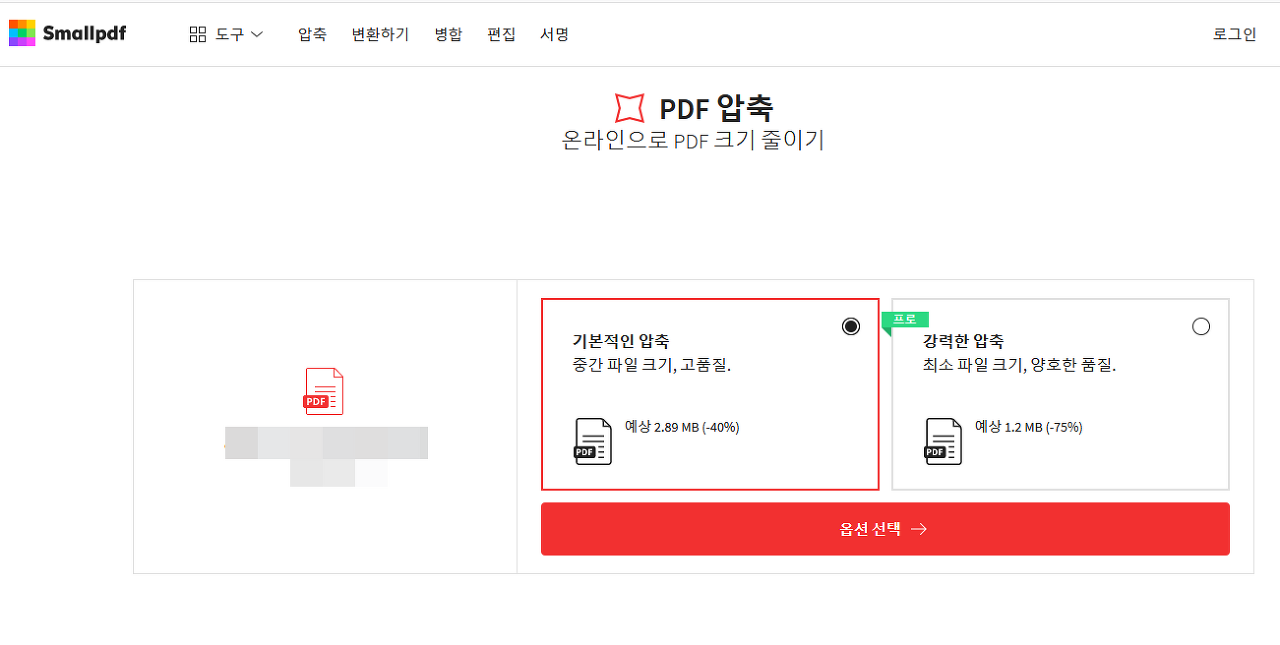
위와같은 화면 나오면 "기본적인 압축" 을 선택하고 옵션 선택을 클릭해주세요.

압축 중... 잠시 기다려 줍니다..
용량이 큰 파일도 금방 줄여 집니다..

용량줄이기 완료되면 다음 과같이 나오는데요.
빨가색으로 네모친 다운로드 버튼을 클릭하고 저장해주면 됩니다.

그리고 이 창이 뜨면 저장 버튼을 눌러주시면 됩니다
pdf 용량 줄이기 프로그램도 있지만 이 사이트는 설치없이 사용할 수 있어 편리합니다..
스몰PDF 사이트 장점은 PC 뿐만아니라 리눅스, 맥북 , 모바일에서도 사용할 수 있다는거에요.

마지막으로 용량 줄인 파일을 확인해보겠습니다.
왼쪽이 원본 파일이고 오른쪽이 용량 줄인 파일 입니다.
용량 줄인 파일은 파일이름 뒤에 압축됨 이 붙습니다.
PDF용량 줄이기 뿐만아니라 PDF변환 , PDF합치기 , PDF분할 등 기능 도 사용 할 수 있답니다..
별도로 프로그램 설치없이 할 수 있어서 편리해요.
단점은 하루에 무료 이용횟수 는 2회로 제한있습니다.
다음으로 소개할 사이트는 ilovepdf라는 pdf변환 사이트입니다.
이 사이트도 PDF 변환 사이트아 아주 유명한 곳인데
pdf용량줄이기, PDF합치기, PDF분할, PDF 워드로 변환, PDF 파워포인트로변환,
PDF 엑셀로 변환 ,PDF편집, PDF JPG변환, JPG PDF변환, PDF에 워터마크 추가, PDF회전, HTMP문서 PDF변환
PDF잠금 해제 , PDF 암호 설정, PDF구성등, PDF PDF/A로 변환, PDF복구, PDF에 서명하기
모든 기능을 무료로 사용할 수 있구요.
가볍게 PDF변환하거나 PDF 용량줄이기, PDF합치기 할때 유용하게 사용할 수 있어요.
iLovePDF | PDF를 즐겨 쓰시는 분들을 위한 온라인 PDF 툴
iLovePDF는 PDF 파일 작업을 위한 온라인 서비스로 완전히 무료이며 사용하기 쉽습니다. PDF 병합, PDF 분리, PDF 압축, 오피스 파일에서 PDF로, PDF에서 JPG로 변환 등!
www.ilovepdf.com

사이트 접속하면 나오는 메인 화면입니다.
여러가지 메뉴중에 [PDF 압축] 을 눌러주세요.

그런다음 [여러 PDF 파일 선택]을 누르고 PDF 파일을 열어주세요.

그럼 우측상단에는 압축 레벨을 설정할수 있는데 그냥 'PDF 압축' 을 눌러주세요.

완료되면 위에 화면이 나오고 줄어든 용량을 확인 확인 할 수 있습니다.
5.65MB에서 912KB로 줄어들었네요.
용량줄인 파일은 자동으로 컴퓨터에 저장 됩니다.
다운로드 폴더 확인 해보시면 원본 파일이름 뒤에 _compressed 붙은 파일이 용량줄인 파일입니다.
정말 간단하죠 ?
아무튼 도움이 되었으면 좋겠습니다..
'정보&팁' 카테고리의 다른 글
| jpg파일 pdf파일로 변환 방법 (0) | 2021.12.24 |
|---|---|
| 재직증명서 양식 무료다운 받으세요 (0) | 2021.12.22 |
| 워드 엑셀 한글 JPG 파일을 PDF로 변환 사이트 (0) | 2021.12.22 |
| kbs mbc sbs 라디오 실시간 듣기 방법 (0) | 2021.12.20 |
| 윈도우7 자동로그인 설정 윈도우7 로그인 없애기 (0) | 2021.12.15 |